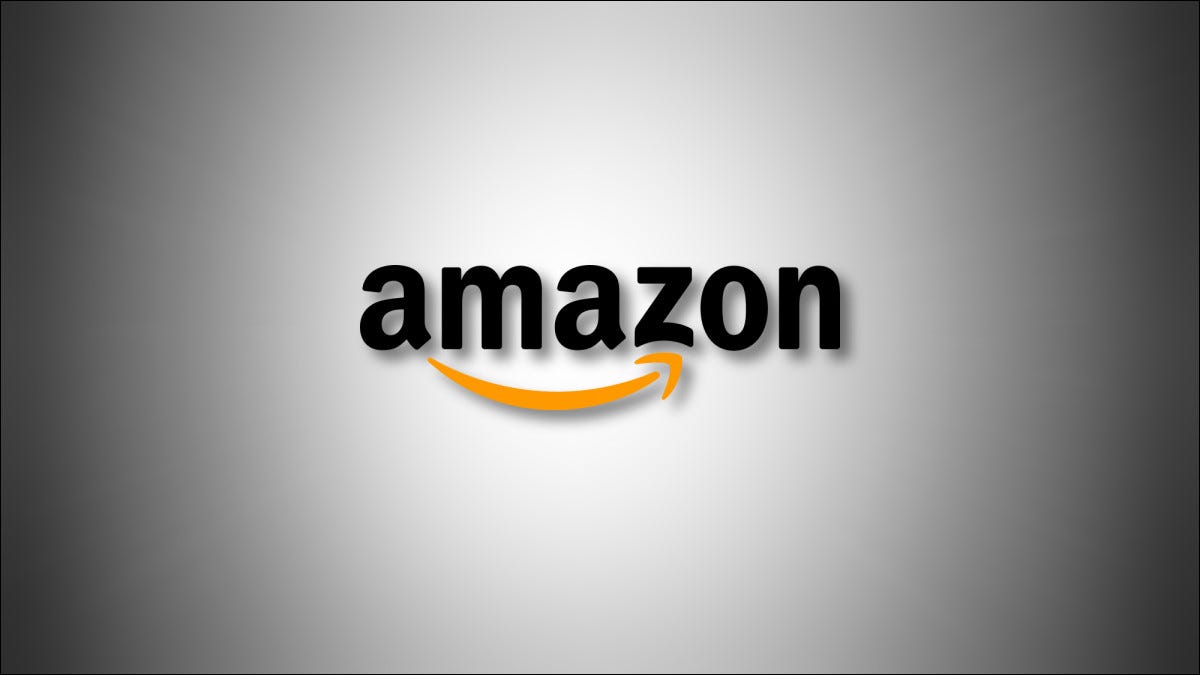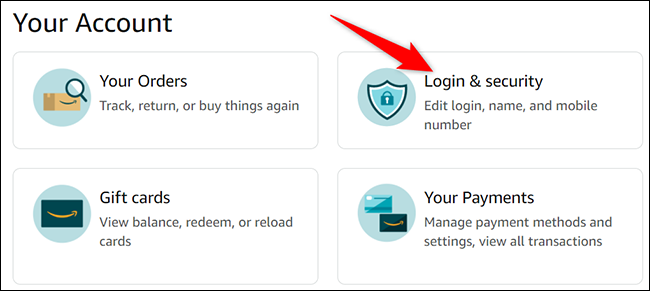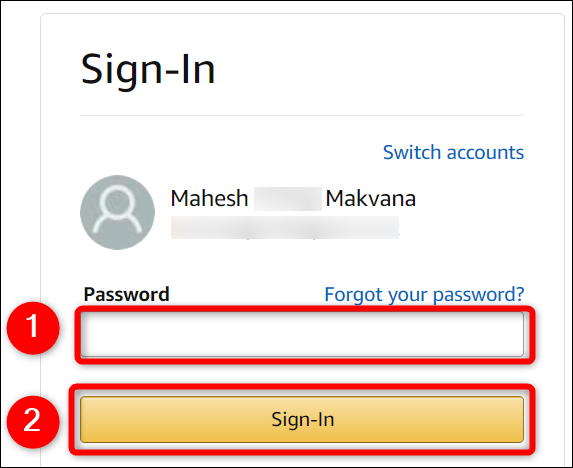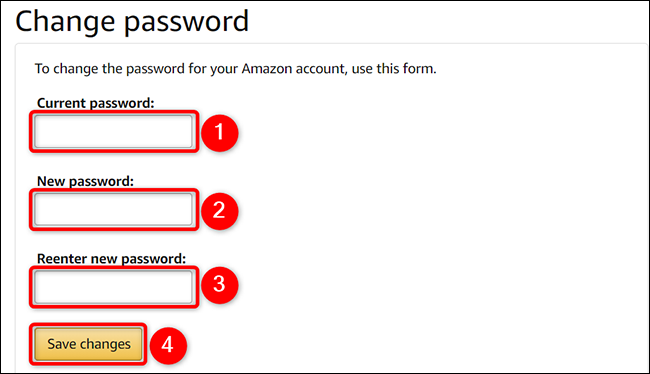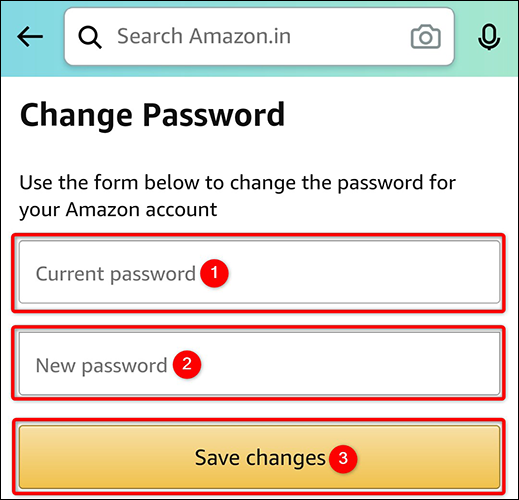Amazon hace que sea extremadamente fácil cambiar la contraseña de su cuenta. Puede hacerlo a través del sitio de Amazon y la aplicación móvil. Le mostraremos los pasos para estos dos dispositivos.
Contenido
Tabla de contenido
Cambie la contraseña de su cuenta en el sitio web de Amazon
En una computadora con Windows, Mac, Linux o Chromebook, use el sitio web de Amazon para cambiar la contraseña de su cuenta. Si aún no se ha decidido por una contraseña, consulte nuestra guía sobre cómo crear y almacenar contraseñas seguras.
Primero, abra un navegador web en su computadora e inicie el Amazonas ¿Página? ˅. Inicie sesión en su cuenta si aún no lo ha hecho.
Haga clic en la opción Cuenta y listas en la esquina superior derecha del sitio web de Amazon.
En la página «Su cuenta» que se abre, seleccione la opción «Inicio de sesión y seguridad».
Amazon puede pedirle que ingrese la contraseña de su cuenta actual. En este caso, haga clic en el campo «Contraseña», introduzca su contraseña y haga clic en «Iniciar sesión».
Ahora se encuentra en la página «Inicio de sesión y seguridad». Haga clic en «Editar» junto a «Contraseña».
Verá una página «Cambiar contraseña». Haga clic aquí en el campo «Contraseña actual» e ingrese la contraseña actual de su cuenta de Amazon. Luego haga clic en el campo «Nueva contraseña» e ingrese la nueva contraseña que desea usar para su cuenta. Haga clic en el campo «Vuelva a ingresar la nueva contraseña» y vuelva a ingresar su nueva contraseña.
Finalmente, haga clic en el botón «Guardar cambios» debajo del campo «Vuelva a ingresar la nueva contraseña».
¡Y su cuenta de Amazon ahora usará su contraseña recién ingresada! Cuando haga una copia de seguridad de las cuentas, no olvide que también puede cambiar fácilmente su contraseña de Gmail.
Cambie la contraseña de su cuenta en la aplicación móvil de Amazon
Cuando compre desde su iPhone, iPad o teléfono Android, use la aplicación de Amazon para cambiar la contraseña de su cuenta.
Primero, inicie la aplicación de Amazon en su teléfono. En la barra inferior de la aplicación, toque el icono de perfil de usuario (el segundo icono de la fila).
Verá una pantalla de «Hola». En la parte superior, toca «Tu cuenta».
En la página Su cuenta, en la sección Configuración de la cuenta, seleccione Inicio de sesión y seguridad.
Amazon puede pedirle que ingrese su contraseña actual. Ingrese la contraseña y continúe.
En la pantalla de Inicio de sesión y seguridad que se abre, toque Editar junto a Contraseña.
Ahora verá una pantalla «Cambiar contraseña». Aquí toca el campo «Contraseña actual» e ingresa la contraseña de tu cuenta actual. Presiona el campo Nueva contraseña e ingresa una nueva contraseña para tu cuenta.
Finalmente, toque «Guardar cambios» en la parte inferior de la sección «Cambiar contraseña».
¡Y la contraseña de su cuenta de Amazon ahora está actualizada!
Además de cambiar su contraseña, hay algunas otras cosas que puede hacer para proteger su cuenta de Amazon.
ATADOS JUNTOS: Cómo proteger su cuenta de Amazon